1.安装java jdk
去官网下载java jdk(http://www.oracle.com/technetwork/java/javase/downloads/jdk8-downloads-2133151.html),我的系统是64位win10,所以这里下载的是Windows x64的exe,如下图红框内版本
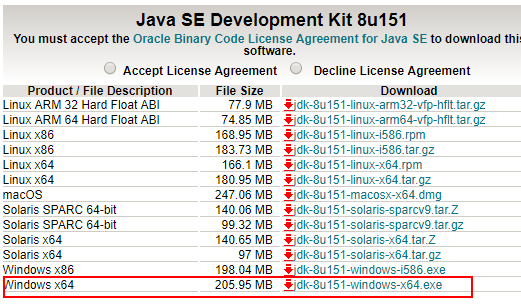
下载完毕直接安装,用exe安装的java jdk不用配置环境变量,可以直接用,打开cmd窗口 输入java -vesion,如下图,java jdk安装成功
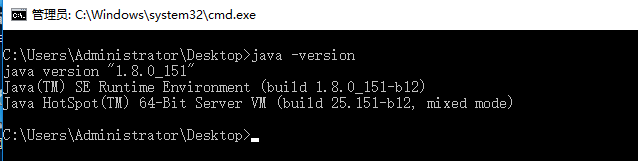
2.安装tomcat
去官网下载tomcat9(https://tomcat.apache.org/download-90.cgi),我的系统是64位win10,java jdk也是64位的,所以tomcat也要是64位的,为了免除环境变量的配置,下载如下图红框内版本安装
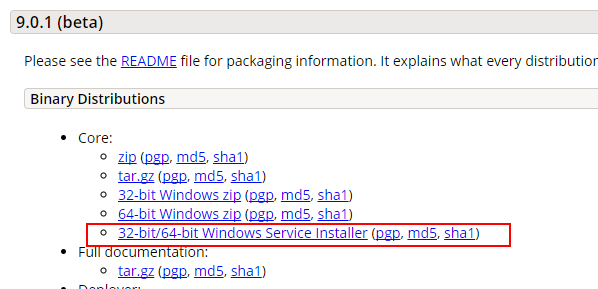
默认安装好tomcat9.0.1后,会提示启动tomcat,启动以后,去网页打开地址:http://127.0.0.1:8080/,显示如下图,表示tomcat安装成功。
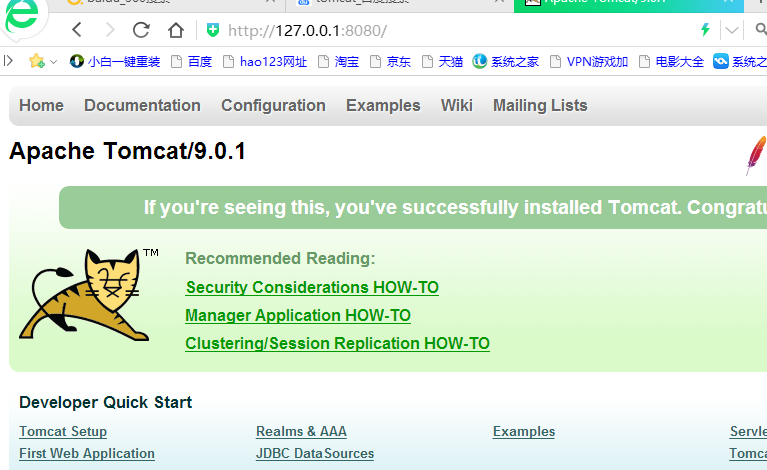




 本文详细介绍了如何在64位Win10系统上安装Java JDK和Tomcat的过程。首先,通过Oracle官方渠道下载适合的Java JDK版本,并进行安装。接着,从Apache官网获取Tomcat 9的安装包并完成安装。最后,验证安装是否成功。
本文详细介绍了如何在64位Win10系统上安装Java JDK和Tomcat的过程。首先,通过Oracle官方渠道下载适合的Java JDK版本,并进行安装。接着,从Apache官网获取Tomcat 9的安装包并完成安装。最后,验证安装是否成功。
















 1936
1936

 被折叠的 条评论
为什么被折叠?
被折叠的 条评论
为什么被折叠?








